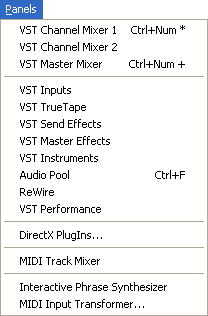Управление программой организовано таким образом, что практически из каждого редактора можно осуществить процесс записи, воспроизведения и выборку определенных событий, не выходя из данного редактора программы. Но, несмотря на это, существует главное меню программы, где все возможности несколько расширены и более организованы по типу совершаемых действий над определенными видами событий.
Меню File
Команды данного меню предназначены для управления файлами и содержат стандартные команды, характерные для любого редактора.
Рис. 4.46. Меню File:

Рассмотрим несколько основных команд из меню File (рис. 4.46):
- New Song — открыть новый сонг;
- New Arangement — открыть новое окно аранжировки;
- Open from Library — открыть библиотеку:
○ Standard Cubase Keyboard — стандартных наборов организации клавиатур;
○ Gm. drm — наборов ударных инструментов;
○ Standard Cubase Preferences, prf — стандартных наборов программных установок; - Import — импортировать:
○ Audio File — аудиофайл;
○ Midi File - MIDI-файл;
○ Mixman File — файл установок микшера;
○ Cubase 3-х Grooves — файлы шаблонов низших версий программы;
○ Close — закрыть; - Save Song — записать сонг;
- Save As — записать как;
- Save Backup — записать копию;
- Export — экспортировать:
○ Audio Tracks — аудиотрек;
○ MIDI File — MIDI-файл программы;
○ Cubase 3-х Arangement — аранжировку из программы низшей версии; Cubase 3-х Song — сонг из программы низшей версии;
○ Revert to Saved — отмена изменений; - Print & Page Setup — установка принтера и страницы;
- Print — печать;
- Print All — печатать все;
- Quit — выход из программы.
Меню Edit
С помощью этого меню вы можете вызвать любой редактор программы, а также произвести различные действия с треками и их частями в пределах главного окно программы.
Рис. 4.47. Меню Edit:

Меню Edit состоит из следующих команд (рис. 4.47):
- Undo — отменить предыдущее действие;
- Gut — вырезать;
- Сору — копировать;
- Paste — вставить;
- Delete Parts — удалить трек;
- Select — выбрать:
○ Select All — выбрать все;
○ Invert — обратить выделение;
○ From Song Position — из позиции сонга;
○ Overlap — перекрытие;
○ Class Track — класс трека;
○ Inside Locators — внутри локаторов;
○ Outside Locators — за пределами локаторов;
○ Parts on Track — партии на треках;
○ In Same Folder — в той же папке;
○ Muted Part — приглушенные партии;
○ Score Layout — нотный стан; П Get Info — информация; - Edit — вызов клавишного редактора; П List — вызов редактора списка;
- Drum — вызов редактора ударных инструментов;
- Score — вызов нотного редактора;
- Controller — вызов окна контроллеров;
- Graphical Mastertrack — графикмастер-трека;
- List Mastertrack — список мастер-трека;
- Notepad — блокнот;
- Preferences — установки:
○ General — общие;
○ MIDI - MIDI;
○ Audio — аудио;
○ Scores — нотные;
○ Part Background — оформление фона;
○ Key Commands — клавишные команды ("горячие" клавиши).
Меню Structure
В данном меню собраны команды, позволяющие удобно располагать треки, создавать и распаковывать групповые треки, а также располагать локаторы в зависимости от вашей задачи.
Рис. 4.48. Меню Structure:

Меню Structure состоит из следующих команд (рис. 4.48):
- Greate Track — создать трек;
- Move Track to Folder — поместитьтреквпапку;
- Explode by Channel — разделить по каналам;
- Merge Tracks — объединить треки;
- Greate Part — создать партию;
- Repead Part(s) — повторить партию(и);
- Trim Events to Part — событияпартии;
- gut at Locators — вырезать из позиции локаторов;
- Insert at Locators — вставить в позиции локаторов;
- Split at Locators — разделить в позиции локаторов;
- Split at Markers — разделить в позиции маркеров;
- Insert/Remove Bar(s) — вставить/удалить такты;
- Copy Locator Range — копировать диапазон локаторов;
- Show Groups — показать группы;
- Build Group — выстроить группу;
- Unpack Group — распаковать группу;
- Merge Audio Segments — соединить аудиосегменты;
- Merge Overlapping Parts — соединить перекрывающиеся части;
- Optimize Arrangement — оптимизировать аранжировку.
Меню Functions
Данное меню позволяет управлять различными видами квантизации, созданием и использованием ритмических шаблонов, а также корректировать и преобразовывать MIDI- и аудиоинформацию.
Меню Functions состоит из следующих команд (рис. 4.49):
- Quantize — квантизация;
- Quantizing Type — типы квантизации:
○ Over Quantize — повторная квантизация;
○ Note On — при появлении ноты;
○ Iterative — интерактивная;
○ Analytic — аналитическая;
○ Active Groove — активная ритмика; - 16th shuttle — шестнадцатые с добавлениями;
- 8th shuttle — восьмые с добавлениями;
Рис. 4.49. Меню Functions:

- Undo Quantize — отмена квантизации;
- Freeze Quantize — зафиксировать квантизацию;
- Groove Control — грув-контроль (при этом появляется диалоговое окно, показанное на рис. 4.50);
- Logical Editor — вызов логического редактора;
- Logical — вызов пресетов логического редактора;
- Freeze Play Parameters — фиксировать параметры воспроизведения;
Рис. 4.50. Диалоговое окно Groove Control:

- Convert to Groove — преобразовать в ритмический шаблон;
- Convert to IPS Phrase — преобразовать в IPS-фразу;
- MIDI Functions — MIDI-функции:
○ Transpoze/Velocity — транспозиция и велосити;
○ Note Length — длина ноты:
○ Legato — легато; - Length Size — размер;
- Fixed Length — зафиксировать длину нот;
- Del. Overlap (mono) — удалить перекрытия (моно);
- Del. Overlap (stereo) — удалить перекрытия (стерео);
- Pedal to Note Lengths — влияние педали на длину нот;
- Delete Doubles — удалить повторы;
- Delete to Cont. Data — удалить повторяющиеся данные;
- Reduce Cont. Data — уменьшить повторяющиеся данные;
- Restrict Polyphony — максимальное число голосов (от 1 до 32);
- Audio Functions — аудиофункции:
○ External Wave Editor — внешний редактор звука;
○ Launch Wave Editor — запустить внешний редактор звука;
○ Reverse — обращение;
○ Silence — вставить тишину;
○ Fade in — нарастание;
○ Fade out — затухание;
○ Quieten — приглушение;
○ Invert — инверсия;
○ Normalize — нормализация;
○ Pitch Shift — сдвиг частоты;
○ Time Sretch — растягивание во времени;
○ Fade Dialog — параметры нарастания и затухания звука.
Меню Panel
Данное меню содержит команды, управляющие различными микшерами, инструментами VST и виртуальными входами и выходами программы.
Меню Panel состоит из следующих команд (рис. 4.51):
- VST Channel Mixer 1 — VST-микшер 1;
- VST Channel Mixer 2 — VST-микшер 2;
- VST Master Mixer — VST-мастер-микшер;
- VST Master Effects — VST-мастерэффектов;
- VST Inputs — VST-входы;
- VST True Type — 32-битная VST-запись;
- VST Send Effects — посылка VST-эффектов;
- VST Instruments — VST-инструменты;
- Audio Pool — банк аудио;
- Re Wire — модуль Re Wire;
- VST Perfomance — индикатор производительности VST;
- DirectX Plugins — список установленных "плагинов";
- MIDI Track Mixer — MIDI-микшер;
- Interactive Phrase Synthesizer — интерактивныйсинтезаторфраз;
- MIDI Input Transformer — преобразователь MIDI-входа.
Рис. 4.51. Меню Panel:
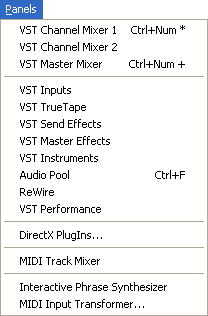
Меню Options
В этом меню собраны команды, позволяющие оговорить многие условия записи и воспроизведения MIDI-событий, а также произвести предварительные установки программы.
Меню Options состоит из следующих команд (рис. 4.52):
- Follow Song — отслеживать сонг;
- PartApperance — отображение партий:
○ Show Names — показывать имена;
○ Show Events — показывать события;
○ Use Track Settings — показывать параметры трека;
○ Note on — появление нот;
○ Poly Pressure — полифония;
○ Controller — вызов окна контроллеров;
○ Program Change — изменения звуковой программы;
○ After Touch — чувствительность касания клавиш;
○ Pitch Bend — изменение высоты тона;
○ Special — специальные;
Рис. 4.52. Меню Options:

- Multirecord — многоканальная запись:
○ Active — активно;
○ Merge — слияние;
○ Channel Split — разделение каналов;
○ Input Split — разделение входного сигнала;
○ Layer — слои; - Record Tempo/Mutes — запись темпа/приглушение при записи;
- Play in Background — фоновое воспроизведение;
- Chase Event — отслеживать события;
- Metronome — настройки метронома;
- Synchronization — синхронизация с внешними MIDI-устройствами;
- Generate SMPTE — генерация кода SMPTE;
- MIDI Setup — MIDI-установки:
○ System — установка системных параметров;
○ Filtering — установка фильтров; - Audio Setup — установка аудиопараметров:
○ System — системные параметры;
○ Audio Files Folder — папка для звуковых файлов;
○ Shared VST Plugins Folder — папка плагинов VST;
○ Snap to Zero — привязка к нулю;
○ Confirm Record — подтверждение записи;
○ Disable Audio — отключить аудио; - Remote Setup — параметры удаленных соединений;
- Reset Devices — инициализировать устройства.
Меню Score
Данное меню содержит команды, относящиеся к нотному изображению записанного материала. Меню, в основном, предназначено для подготовки нотного текста к публикации, хотя иногда используется и в качестве корректора записанной информации.
Меню Score состоит из следующих команд (рис. 4.53).
В этом меню мы разберем только основные пункты, поскольку задачей данной книги не является обучение редакторской деятельности. К нотному редактору мы будем обращаться только в том случае, если для редактирования музыки некоторые его функции будут удобнее. Итак, вот некоторые команды названного меню.
- Page Mode — режим страницы;
- Layout Layer only — толькослойсхемы;
- Layout Setting — параметры схемы;
- Staff Setting — параметры нотного стана;
- Staff Presets — предварительные настройки нотного стана;
- Staff Functions — функции нотного стана;
- Symbol Palettes — музыкальные знаки;
Рис. 4.53. Меню Score:

- Move Events To — переместить события;
- Text Settings — параметры текста;
- Text Attribute Set — установка атрибутов текста;
- Text Functions — текстовые функции;
- Format — формат;
- Auto Layout — автоматическое упорядочивание;
- Global Setting — глобальные настройки;
- Export — экспортировать;
- Force Update — принудительное обновление;
- Display Tracks — показывать дорожки;
- Display Layout — показывать схему.
Меню Modules
Данное меню предназначено для подключения различных виртуальных приборов, расширяющих возможности программы в целом. Меню Modules состоит всего из одной команды Setup — установить. При выборе этого пункта появляется диалоговое окно для установки различных устройств (рис. 4.54). В дальнейшем некоторые из них мы рассмотрим подробнее.
Рис. 4.54. Диалоговое окно Setup:

Меню Windows
С помощью данного меню вы можете управлять окнами программы, расположив их так, как вам нужно, и запомнить все это для последующей работы.
Рис. 4.55. Меню Windows:

Меню Windows состоит из следующих пунктов (рис. 4.55):
- Show Transport Bar — показать (или скрыть) панель перемотки;
- Show Toolbar — показать (или скрыть) панель инструментов;
- Cascade — расположить окна каскадом;
- Tile — расположить окна "черепицей";
- Stack — расположить окна стопкой;
- Tile Editors — расположить редакторы в виде "черепицы";
- Stack Editors — расположить редакторы в виде стопки;
- Window Sets — набор окон;
- Arrangements — аранжировки;
- Other — другое.
Меню Help
И последнее меню Help (Помощь) мы в данной книге подробно рассматривать не будем (рис. 4.56).
Рис. 4.56. Меню Help:

Форматы файлов
Как и предыдущие версии программы, пятая версия использует многие форматы файлов, как для работы внутри программы, так и для связи с другими программами. Для сохранения различной информации в пределах программы используются следующие форматы файлов: Song, Arrangement, Part, Drum Map, Setup, Window Set, Keyboard Layout, Score Set, Preferences, Audio, ReCycle, Mixman, Grooves. Для связи с другими программами используются другие форматы файлов: MIDI, Cubase 3.x Grooves, а также Audio.
- Song — основной формат файлов, используемый программой, именно этот формат загружается программой при каждом ее запуске. Хранится такой файл в основном каталоге программы под именем Df. All. Этот формат файла позволяет сохранять максимальное количество информации и параметров настроек. В нем записывается следующая информация:
○ все окна аранжировок;
○ все установочные данные программы;
○ вся аудиоинформация;
○ все настройки меню;
○ все созданные группы в окнах аранжировки;
○ звуковая схема ударных инструментов;
○ ритмические шаблоны;
○ микшерные треки;
○ все MIDI-обработки каждого трека;
○ все аудиообработки каждого трека;
○ мастер-трек;
○ положения кнопок Solo и Mute;
○ текстовая информация, записанная в блокнот;
○ настройки и подготовленный текст в редакторе Score. - Arrangement — это файлы, из которых состоит сонг, расширение — агг. В таком файле сохраняются:
○ все взаимные расположения партий и треков;
○ установки темпа;
○ положение кнопки Master на транспортной панели;
○ темп и размер;
○ положение кнопок Solo и Mute. - Part — часть, файл имеет расширение prt. Сохраняет отдельную часть трека или несколько частей. При загрузке такого файла часть будет установлена в позицию левого локатора. При загрузке каждого нового файла образуются новые треки.
- Drum Map — карта ударных инструментов. Такой файл имеет расширение drm. В этом файле запоминается ваша конструкция ударных инструментов, где вы можете произвольно любой MIDI-клавише назначить любой ударный инструмент. Существует множество библиотек ударных инструментов от разных производителей, всеми ими можно пользоваться.
- Grooves — шаблоны. Эти файлы имеют расширение grv. Файлы с ритмическими шаблонами могут существенно разнообразить ваши партии.
- Setup — параметры настроек сонга. Эти файлы имеют расширение set. С их помощью можно сохранить настройки сонга отдельно от аранжировок.
- Score Set — настройки нотного редактора. Такие файлы имеют расширение set. В этих файлах вы можете сохранить любые настройки нотного редактора.
- Audio — аудиофайлы. Cubase 5.0 позволяет читать аудиофайлы трех форматов: WAV — с расширением wav, AIFF — с расширением aif и МРЗ -с расширением mр3. Аудиофайлы этих форматов читаются практически всеми популярными редакторами.
- MIDI - MIDI-файлы. Расширение - mid. MIDI-файлы бывают двух форматов: MIDI-0 и MIDI-1, программа читает оба вида форматов. Этот формат файлов является основным для связи с любыми. MIDI-устройствами и программами.
Программа Cubase работает еще с несколькими видами форматов файлов, но они не являются основными, поэтому мы будем говорить о них по мере надобности.
"Горячие" клавиши
Почти во всех пунктах меню присутствуют сочетания клавиш, вызывающих то же действие, что и сам пункт меню. Поскольку программа Cubase версии 5.0. существенно отличается от предыдущих версий, здесь будут приведены основные сочетания "горячих" клавиш. Надо сказать, что данная версия программы позволяет пользователю составить свой список "горячих" клавиш или расширить существующий. Чтобы вызвать окно, в котором есть список установленных производителем "горячих" клавиш, войдите в меню File, выберите пункт Preferences и в появившемся списке — команду Key Commands. Перед вами появится окно установок "горячих" клавиш (рис. 4.57). В табл. 4.1 приведен список "горячих" клавиш.
Рис. 4.57. Окно Key Commands Preferences:

Таблица 4.1. "Горячие" клавиши программы Cubase 5.0
| | | | |
| | Команда
| Клавиши и комбинации клавиш
| |
| | Меню File
| | |
| | Создать аранжировку
| <Ctrl>+<N>
| |
| | Открыть
| <Ctrl>+<O>
| |
| | Сохранить сонг
| <Ctrl>+<S>
| |
| | Закрыть окно
| <Ctrl>+<W>
| |
| | Выход из программы
| <Ctrl>+<Q>
| |
| | Меню Edit
| | |
| | Отмена предыдущего действия
| <Ctrl>+<Z>
| |
| | Вырезать
| <Ctrl>+<X>
| |
| | Копировать
| <Ctrl>+<C>
| |
| | Вставить
| <Ctrl>+<V>
| |
| | Показать информацию о сонге
| <Ctrl>+<I>
| |
| | Вызвать клавишный редактор
| <Ctrl>+<E>
| |
| | Вызвать редактор списка
| <Ctrl>+<G>
| |
| | Вызвать редактор ударных
| <Ctrl>+<D>
| |
| | Вызвать нотный редактор
| <Ctrl>+<R>
| |
| | Вызвать графический мастер-трек
| <Ctrl>+<M>
| |
| | Вызвать список мастер-трека
| <Shift>+<Ctrl>+<M>
| |
| | Вызвать блокнот
| <Ctrl>+<B>
| |
| | Выделить все
| <Ctrl>+<A>
| |
| | Меню Structure
| | |
| | Создать трек
| <Ctrl>+<T>
| |
| | Создать партию
| <Ctrl>+<P>
| |
| | Повторить партии
| <Ctrl>+<K>
| |
| | Показать группы
| <Ctrl>+<J>
| |
| | Построить группу
| <Ctrl>+<U>
| |
| | Меню Functions
| | |
| | Квантизация
| <Q>
| |
| | Отмена квантизации
| <U>
| |
| | Войти в редактор логики
| <Ctrl>+<H>
| |
| | | | |
| | | | |
| | Меню Functions
| | |
| | Зафиксировать постоянную длину ноты или группы нот
| <Alt>+<T>
| |
| | Меню Panels
| | |
| | VST-микшер 1
| <Сtrl>+доп. <*>
| |
| | VST-мастер-микшер
| <Сtrl>+доп. <+>
| |
| | Банк аудио
| <Ctrl>+<F>
| |
| | Меню Options
| | |
| | Отслеживать позицию сонга
| <F>
| |
| | Редактор Score
| | |
| | Мелизмы
| <Alt>+<Y>
| |
| | Переместить в 1 -и голос
| <Alt>+<1>
| |
| | Переместить во 2-й голос
| <Alt>+<2>
| |
| | Переместить в 3-й голос
| <Alt>+<3>
| |
| | Переместить в 4-й голос
| <Alt>+<4>
| |
| | Переместить в 5-й голос
| <Alt>+<5>
| |
| | Переместить в 6-й голос
| <Alt>+<6>
| |
| | Переместить в 7-й голос
| <Alt>+<7>
| |
| | Переместить в 8-й голос
| <Alt>+<8>
| |
| | Переместить стиль вверх/вниз
| <Alt>+<X>
| |
| | Группировать
| <Alt>+<G>
| |
| | Скрыть
| <Alt>+<B>
| |
| | Аранжировки, редакторы
| | |
| | Курсор влево
| <<->
| |
| | Курсор вправо
| <->>
| |
| | Курсор вверх
| <вверх>
| |
| | Курсор вниз
| <вниз>
| |
| | Подтолкнуть событие влево
| <Ctrl>+<<->
| |
| | Подтолкнуть событие вправо
| <Ctrl>+<->>
| |
| | Подтолкнуть событие вверх
| <Ctrl>+<вверх>
| |
| | | | |
| | | | |
| | Подтолкнуть событие вниз
| <Ctrl>+<вверх>
| |
| | Поставить левый локатор по кругу
| <Alt>+<L>
| |
| | Поставить правый локатор по кругу
| <Alt>+<R>
| |
| | Контроллер дисплея вкл/выкл
| <Alt>+<C>
| |
| | Информация вкл/выкл
| <Alt>+<I>
| |
| | Отключить выбранный трек
| <Alt>+<M>
| |
| | Имя дорожки
| <Alt>+<O>
| |
| | Имя инструмента
| <Alt>+<N>
| |
| | IPS вкл/выкл
| <Alt>+<J>
| |
| | Ударные соло
| <Alt>+<W>
| |
| | Редактировать соло
| <A>
| |
| | Синхронизация вкл/выкл
| <X>
| |
| | Метроном вкл/выкл
| <C>
| |
| | Соло
| <S>
| |
| | Установка левого локатора
| <L>
| |
| | Установка правого локатора
| <R>
| |
| | Установка позиции локатора
| <P>
| |
| | Правка темпа
| <Shift>+<T>
| |
| | Панч-вход вкл/выкл
| <l>
| |
| | Панч-выход вкл/выкл
| <O>
| |
| | Мастер вкл/выкл
| <M>
| |
| | Записи в цикле — удалить последнюю ноту
| <V>
| |
| | Записи в цикле — удалить субтрек
| <B>
| |
| | Записи в цикле — квантизировать последнюю ноту
| <N>
| |
| | | | |
| | Записи в цикле — удалить ключ
| <K>
| |
| | Квантизация целой ноты
| <1>
| |
| | Квантизация половинной ноты
| <2>
| |
| | Квантизация четвертной ноты
| <3>
| |
| | | | |
| | | | |
| | Квантизация восьмой ноты
| <4>
| |
| | Квантизация шестнадцатой ноты
| <5>
| |
| | Квантизация тридцать второй ноты
| <6>
| |
| | Квантизация шестьдесят четвертой ноты
| <7>
| |
| | Квантизация сто двадцать восьмой ноты
| <8>
| |
| | Квантизация триолей вкл/выкл
| <Т>
| |
| | Вертикальное приближение
| <Shift>+<H>
| |
| | Вертикальное отдаление
| <Shift>+<G>
| |
| | Горизонтальное приближение
| <Н>
| |
| | Горизонтальное отдаление
| <G>
| |
| | Управление вкл/выкл
| <Y>
| |
| | Автовыравнивание вкл/выкл
| <Z>
| |
| | Поставить класс трека
| <Ctrl>+<Shift>+<T>
| |
| | Включить трек
| <Alt>+<Ctrl>+<T>
| |
| | Редактировать велосити
| <Ctrl>+<Shift>+<V>
| |
| | Редактировать задержку
| <Ctrl>+<Shift>+<D
| |
| | Закрыть редактор, сохранив изменения
| <Enter>
| |
| | Закрыть редактор, не сохраняя изменения
| <Esc>
| |
| | Перемотка и выделение
| | |
| | Назад
| <Pade Down>
| |
| | Вперед
| <Pade Up>
| |
| | Стоп
| Доп. <0>
| |
| | Альтернативный стоп
| Пробел
| |
| | Старт
| Доп. <Enter>
| |
| | Запись
| Доп. <*>
| |
| | Альтернативная запись
| <9>
| |
| | Темп больше
| Доп. <->
| |
| | Темп меньше
| Доп. <+>
| |
| | Цикл вкл/выкл
| <Num/>
| |
| | | | |
| | | | |
| | Позиция сонга на выбранное событие
| Доп. <7>
| |
| | Позиция слева от окна
| Доп. <7>
| |
| | Локатор на выбранную часть
| <Alt>+<P>
| |
| | Позиция на левом локаторе
| Доп. <1>
| |
| | Левый локатор на позицию
| <Shift>+дoп.<1>
| |
| | Позиция на правом локаторе
| Доп. <2>
| |
| | Правый локатор на позицию
| <Shift>доп.<2>
| |
| | | | |
Еще раз хочется вам напомнить, что в пятой версии программы возможны изменения значений "горячих" клавиш. Вы можете убрать ненужные вам сочетания или ввести новые. Все зависит от тех задач, которые вы решаете. Как говорилось ранее, вы можете настроить интерфейс программы так, как вам нужно.